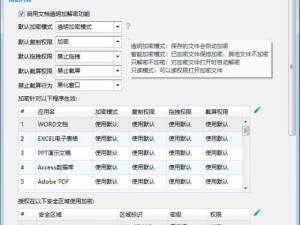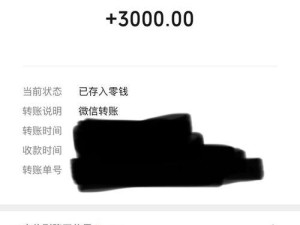在某些情况下,我们可能需要重新安装或更新我们的操作系统。而使用U盘安装XP系统是一种方便快捷的选择。本文将为您介绍如何使用U盘轻松安装XP系统的详细步骤。

准备工作:获取所需软件和硬件
1.下载XP系统安装镜像文件:确保您从官方或可靠的来源下载XP系统的镜像文件,并确保其是完整和正确的。
2.获得一个可用的U盘:选择一个容量足够的U盘,最好是8GB以上,以确保能够存储XP系统的镜像文件和其他必需的软件。

制作启动U盘
1.格式化U盘:将U盘插入电脑,并确保备份其中的所有数据。打开“我的电脑”,右击U盘图标并选择“格式化”。在格式化选项中选择默认设置,并点击“开始”按钮。
2.使用工具创建启动U盘:下载一个可靠的制作启动U盘的工具,如Rufus。运行该工具,并按照提示选择U盘和XP系统的镜像文件,然后点击“开始”按钮。
设置BIOS启动顺序
1.重启电脑:将制作好的启动U盘插入电脑,并重新启动计算机。
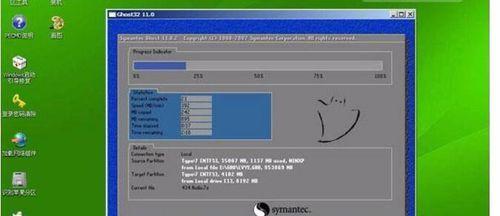
2.进入BIOS设置:在计算机重启过程中,按下指定键(通常是DEL键、F2键或F12键)进入BIOS设置界面。
3.修改启动顺序:在BIOS设置中,找到“启动顺序”或类似的选项,并将U盘设备移动到第一位。保存更改并退出BIOS设置。
安装XP系统
1.重启电脑:确保U盘已插入计算机,并重新启动计算机。
2.启动安装程序:在计算机重启过程中,按任意键启动XP系统安装程序。
3.遵循安装指南:按照屏幕上的提示进行安装过程,包括选择系统安装位置、设置用户名和密码等。确保遵循安装程序的指示完成所有必要的步骤。
系统安装完成及后续操作
1.完成安装:等待安装过程完成,并根据提示重新启动计算机。
2.移除U盘:在计算机重新启动之前,确保从计算机上移除U盘。
3.系统配置:根据个人喜好和需求,对新安装的XP系统进行必要的配置,如安装驱动程序、更新操作系统和设置网络连接等。
通过本文提供的详细步骤,您可以轻松地使用U盘安装XP系统。这种方法不仅方便快捷,而且减少了使用光盘的麻烦。希望本文对您安装XP系统有所帮助。